Il n’ya aucun doute que l’utilitaire d’archivage par défautsous Mac fait ce qu’il est supposé faire, mais cela ne signifie certainement pas que c’est le seul utilitaire d’archivage dont vous aurez besoin. Il existe une multitude d'autres outils d'archivage de fichiers, et certains sont plus riches en fonctionnalités que d'autres, ou présentent une meilleure interface que celle par défaut. iPackr est une application Mac gratuite qui n’est que l’un des nombreuxoptions disponibles. Non seulement il présente une excellente interface, mais il permet également de prévisualiser des fichiers dans des dossiers, de les compresser et de les extraire, de prendre en charge une interface de type glisser-déposer et de créer et gérer des dossiers.
Lorsque vous lancez l'application, une petite icône apparaîtrasur le bureau, en plus de l'icône du Dock et de la fenêtre de l'application. L'icône sur votre bureau restera au-dessus de toutes les autres fenêtres d'application. C'est l'interface d'extraction, et les archives peuvent être extraites en les glissant-déposant dessus. L'application vous demandera où vous souhaitez enregistrer les fichiers extraits.
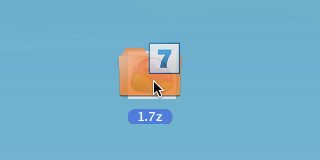
Pour compresser un fichier ou un dossier, faites-le glisser dans l'interface de l'application ou cliquez sur le bouton de la souris. Ajouter des fichiers bouton en haut. Si vous avez ajouté un dossier, vous pouvez le développer pour voir tous les fichiers qu'il contient et cliquer sur le bouton Vue bouton en haut pour ouvrir un fichier. Pour commencer la compression, sélectionnez le dossier et cliquez sur Pack. L'application vous demandera où enregistrer le fichier, quellenom si le fichier archivé est donné, et dans quel format il sera compressé. La compression et l’extraction s’effectuent rapidement, mais si vous vous ennuyez, n'hésitez pas à regarder l’icône de l’application dans le Dock pivoter pour indiquer la progression de la compression.
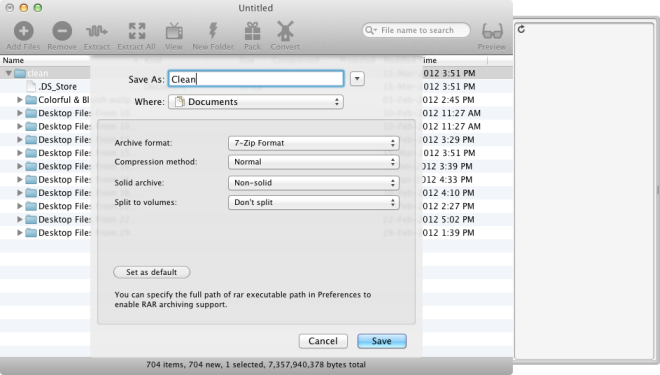
Pour sélectionner le format de compression par défaut, allez à la Compression dans les préférences de l'application et sélectionnez un format et une méthode de compression. Sélectionnez également la destination par défaut pour les fichiers extraits. Sélectionnez les formats de fichier auxquels vous souhaitez associer cette application à partir du menu Types de fichier onglet, et gérer son comportement général de la Général languette.
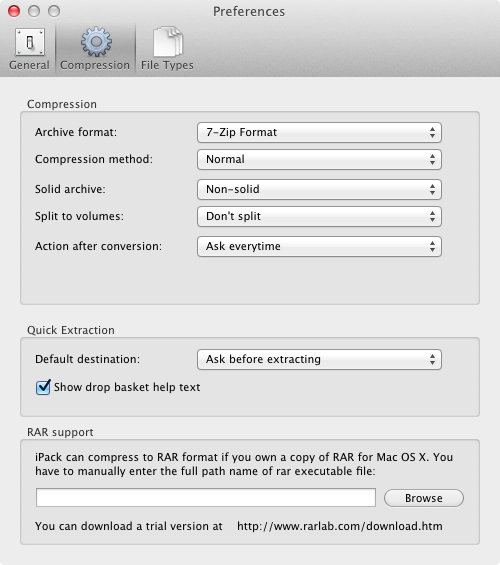
L'application a une très bonne interface et vous permetvoir les fichiers et les dossiers avant de les compresser. En plus de son interface glisser-déposer, l'application est également pratique si vous compressez souvent des fichiers volumineux avec plusieurs sous-dossiers. Comme Unarchiver, il détecte aussi automatiquement quand un fichier compressé a été téléchargé et apparaît pour vous permettre de l'extraire.
Obtenir iPackr du Mac App Store









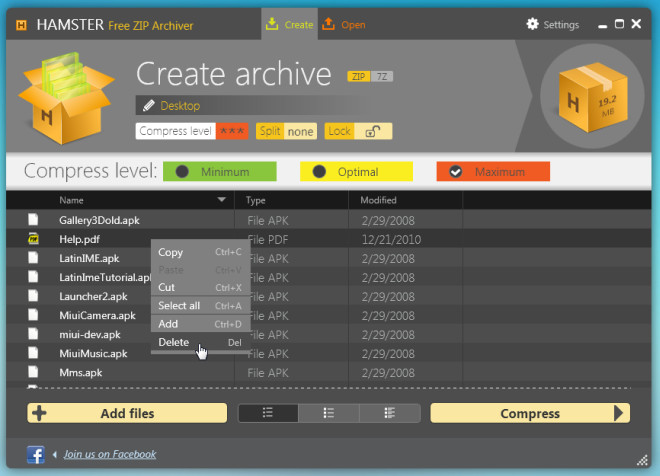



commentaires